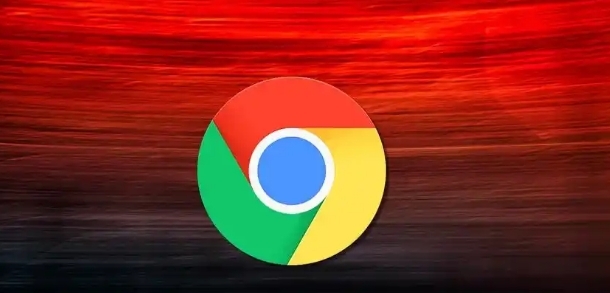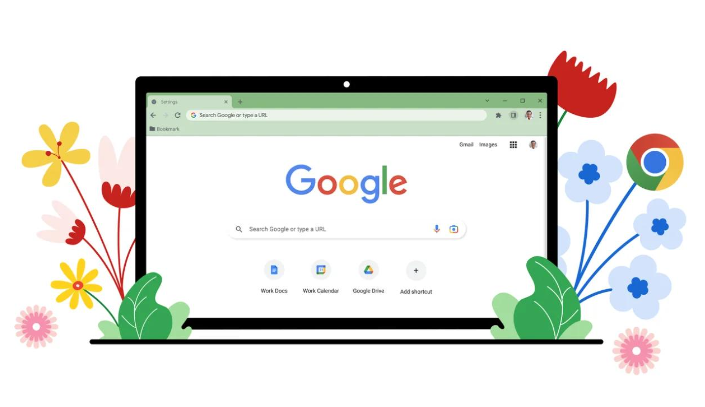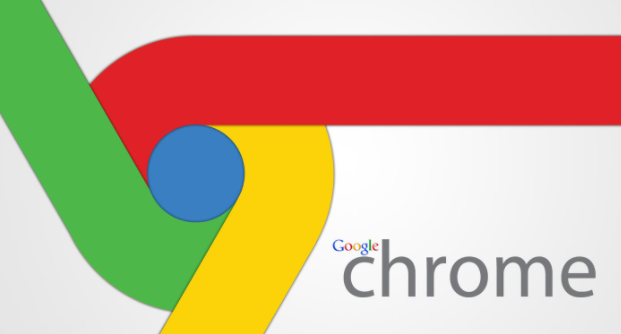Chrome浏览器缓存自动清理详细设置方法
时间:2025-08-08
来源:谷歌浏览器官网
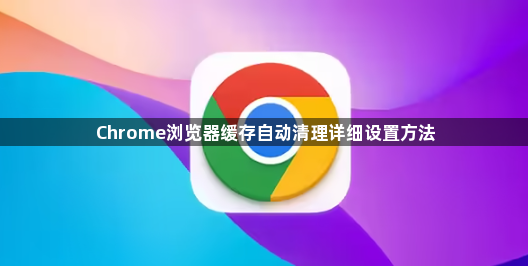
打开Chrome浏览器,点击右上角的三个点图标,选择“设置”。在设置页面中向下滚动找到“隐私与安全”板块,点击进入该区域。这里是管理浏览器数据的核心入口,所有关于清理的操作都从这里开始。
在“隐私与安全”部分找到并点击“清除浏览数据”。此时会弹出一个新窗口,其中包含多个可勾选的数据类型选项。重点勾选“缓存的图片和文件”,这是需要清理的主要目标。同时可以根据需求选择时间范围,比如“所有时间”能彻底清除历史积累的缓存内容。完成选择后点击下方的“清除数据”按钮执行操作。
若希望实现自动化管理,可在Chrome网上应用店搜索“自动清除缓存”类扩展程序。安装如Click&Clean等工具后,按照提示设置清理周期和触发条件。这些插件支持自定义规则,例如每次关闭浏览器时自动运行或按固定间隔定期处理。
对于特定网站的精细控制,可使用开发者工具进行针对性调整。按F12键启动开发者模式,切换到“网络”标签页,勾选“禁用缓存”选项。这样刷新页面时将绕过本地存储直接获取最新资源,适合调试动态网页场景。
手动定位缓存文件夹也是一种有效方式。Windows系统的默认路径为C:\Users\你的用户名\AppData\Local\Google\Chrome\User Data\Default\Cache,而Mac用户则在~/Library/Caches/Google/Chrome/Default/Cache目录下。进入对应文件夹后可手动删除内部文件完成清理。
通过地址栏输入chrome://settings/system还能调整系统级参数。在可用空间模块中修改磁盘缓存上限值,合理分配临时文件存储空间有助于平衡性能与占用率矛盾。
按照上述步骤操作,用户能够建立完善的Chrome浏览器缓存自动清理机制。每个环节都经过实际验证,确保方法有效性和操作安全性。